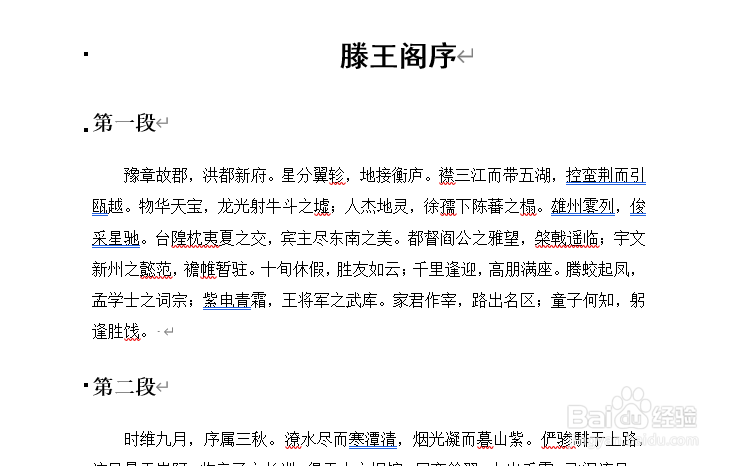1、打开文档内容。如图:
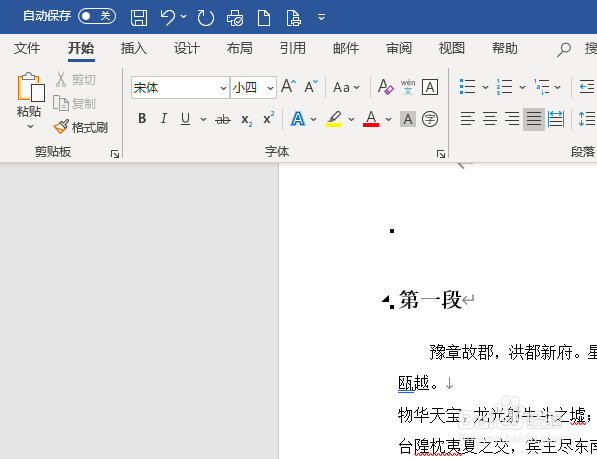
2、可以看到手动换行符。如图:

3、Ctrl+H,打开替换窗格。如图:
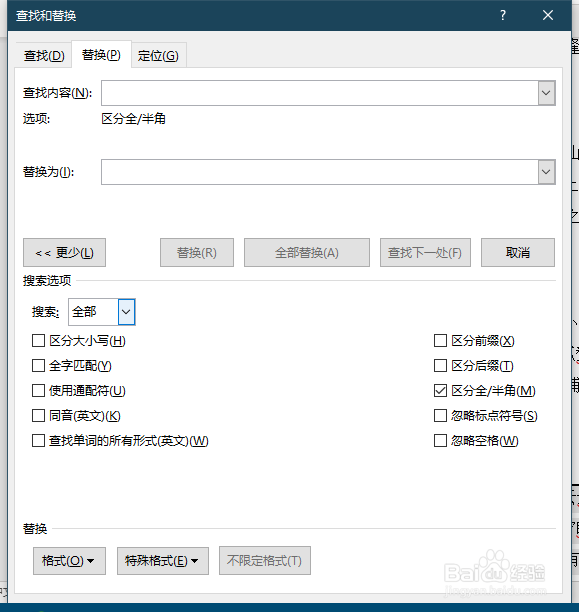
4、点击查找内容,选择“特殊格式”。如图:

5、选择“手动换行符”。如图:
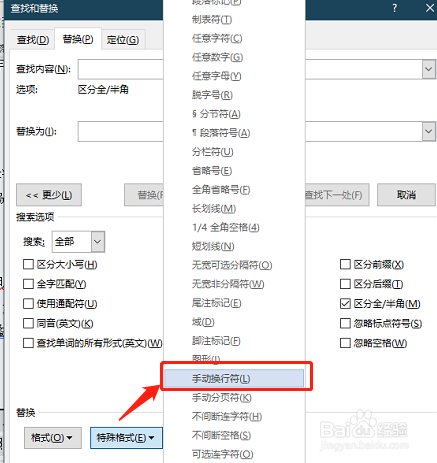
6、如果不是真正换行,替换栏不用任何输入,全部替换即可。如图:

7、此时文档展示,如图:
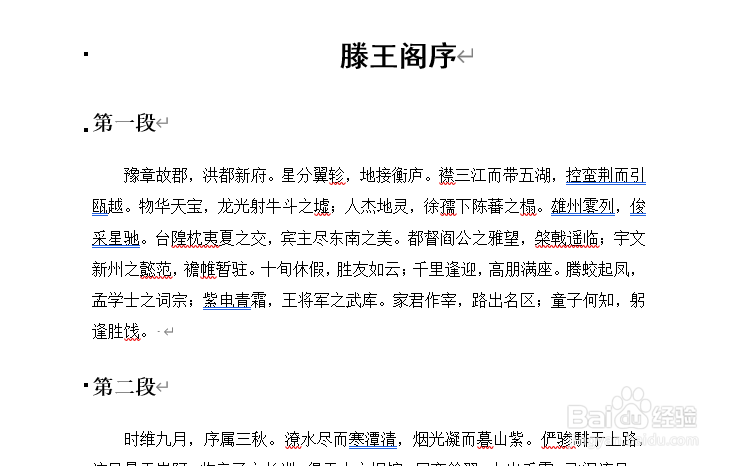
时间:2024-10-14 17:07:44
1、打开文档内容。如图:
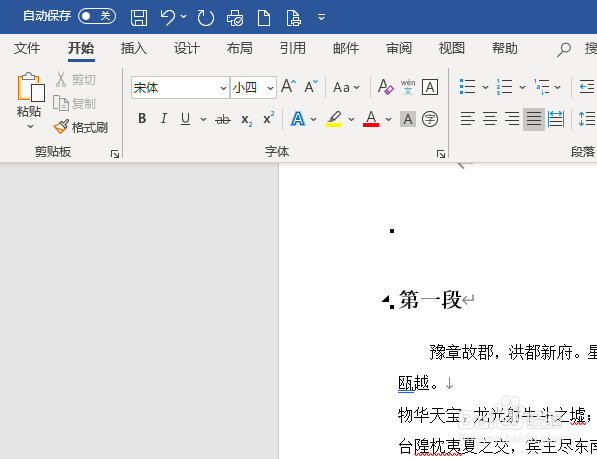
2、可以看到手动换行符。如图:

3、Ctrl+H,打开替换窗格。如图:
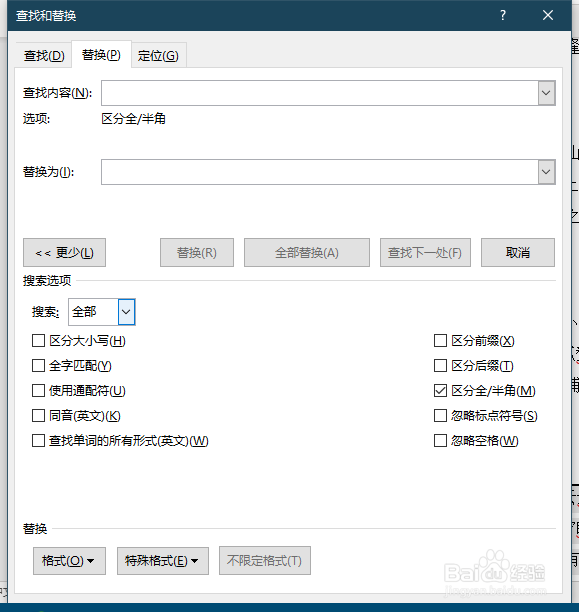
4、点击查找内容,选择“特殊格式”。如图:

5、选择“手动换行符”。如图:
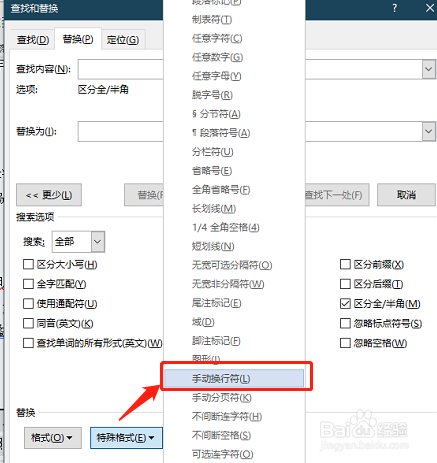
6、如果不是真正换行,替换栏不用任何输入,全部替换即可。如图:

7、此时文档展示,如图: